
- Autor John Day [email protected].
- Public 2024-01-30 11:33.
- Ostatnio zmodyfikowany 2025-01-23 15:03.
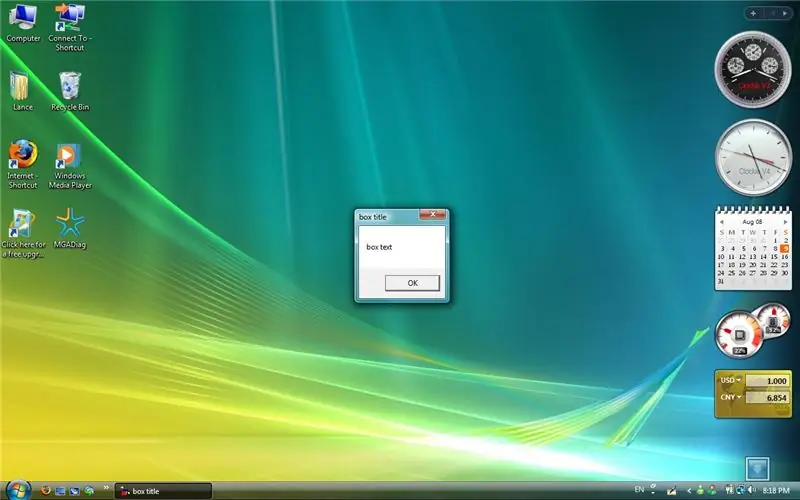
Cześć. Nauczę cię, jak zrobić skrzynkę wiadomości. Wszystko czego potrzebujesz to Notatnik. Jeśli masz jakieś uwagi, możesz je opublikować. Po prostu zacznij się uczyć i baw się dobrze!
Krok 1: Krok 1: Wpisywanie tekstu
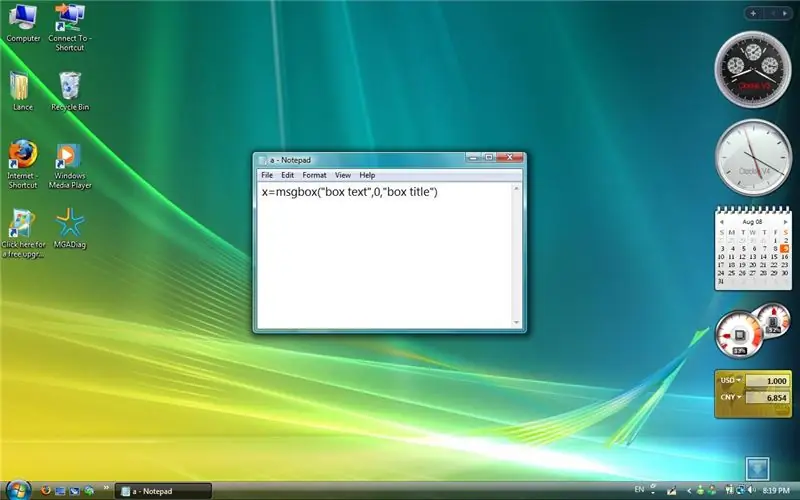
Najpierw otwórz Notatnik i wpisz: x=msgbox(tekst w polu, przyciski, tytuł pola)W części, w której jest napisane „tekst w polu”, wpisz w oknie tekst, który chcesz (w cudzysłowie). W polu „Tytuł skrzynki” wpisz tytuł okna wiadomości w taki sam sposób, w jaki wpisałeś tekst. Na „przyciskach” wpisz liczbę (bez cudzysłowów): 0: Normalne okno komunikatu 1: OK i Anuluj 2: Przerwij, Ponów, Ignoruj 3: Tak, Nie, Anuluj 4: Tak i Nie 5: Ponów i Anuluj 16: Krytyczne ikona wiadomości 32: ikona zapytania ostrzegawczego 48: ikona wiadomości ostrzegawczej 64: ikona wiadomości informacyjnej 4096: zawsze pozostań na górze pulpitu
Krok 2: Krok 2: Zapisywanie pliku
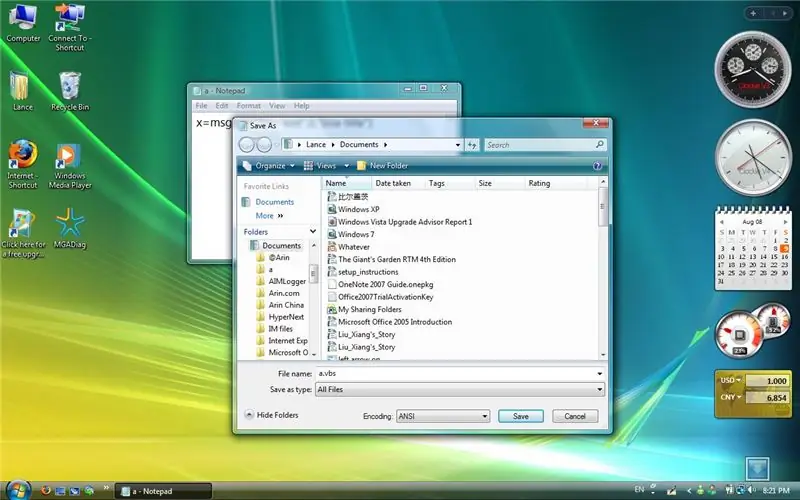
Kiedy skończysz, zapisz go jako plik VBS (lub VBScript). Aby to zrobić, wpisz „.vbs” na końcu tytułu i zmień „Dokument tekstowy (*txt)” w polu wyboru „Zapisz jako typ” na „Wszystkie pliki”. Przykład: Nazwa pliku: Fake_Virus.vbs Zapisz jako typ: Wszystkie pliki
Krok 3: Koniec
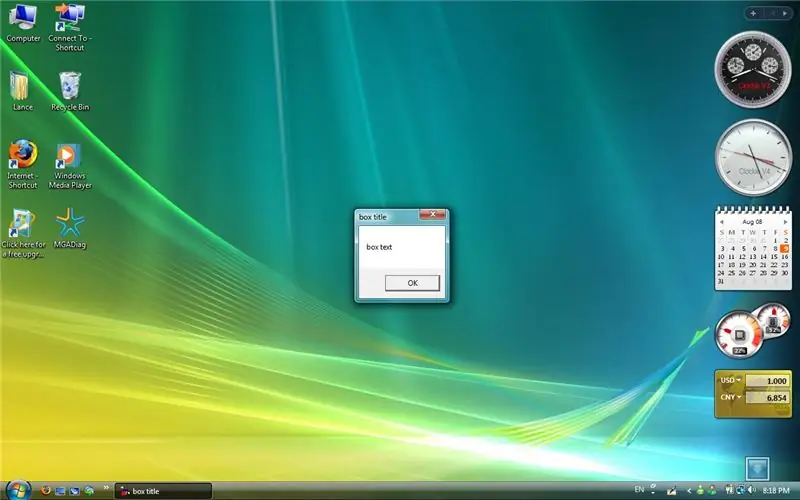
Gratulacje! Zrobiłeś to. Aby się dobrze bawić, może utworzysz okno wiadomości przebrane za „fałszywego” konia trojańskiego na komputerze znajomego, utworzysz skrót, zmień jego nazwę, nie zmienisz ikony, zwabisz znajomego do kliknięcia i nie zobaczysz, jak wariują! Jak już powiedziałem, zachęcam do publikowania komentarzy.
Zalecana:
Jak zrobić skrzynkę wiadomości w systemie Windows: 4 kroki

Jak zrobić skrzynkę wiadomości w systemie Windows: Nauczyłem się to robić kilka lat temu i pomyślałem, że mogę ci to pokazać. Zajmuje to tylko 5 minut i jest naprawdę zabawne
Jak stworzyć kod macierzy w Notatniku!!: 9 kroków

Jak utworzyć kod macierzy w Notatniku !!: Ten instruktaż pokaże Ci, jak utworzyć kod macierzy w NotatnikuZasubskrybuj mój kanałDzięki
Jak zrobić zestaw słuchawkowy do gier online lub wiadomości błyskawicznych: 5 kroków

Jak zrobić zestaw słuchawkowy do gier online lub wiadomości błyskawicznych: Jak zrobić zestaw słuchawkowy do gier online lub wiadomości błyskawicznych. To moja pierwsza instrukcja i naprawdę ciężko nad tym pracowałem, więc proszę nie płomień;)
Spraw, aby Twój system Windows odczytywał pliki zapisane w Notatniku!: 3 kroki

Spraw, aby Twój system Windows odczytywał pliki napisane w Notatniku!: Cześć, w tym instruktażu nauczę Cię, jak sprawić, by Twój Windows XP odczytywał pliki tekstowe na Twoim komputerze za pomocą prostego skryptu VB!. Uczyniłem to instruktażem w odpowiedzi na pewne żądanie z poprzedniego instruktażu, który zrobiłem, który polega na tym, aby twój Windows XP mówił
Jak: utworzyć skrzynkę wiadomości za pomocą VBScript: 5 kroków

Jak: utworzyć skrzynkę wiadomości za pomocą VBScript: W tym „Instruktażowym” Pokażę Ci, jak zrobić skrzynkę wiadomości w Notatniku za pomocą VBScript Coding. Uwaga: jest to całkowicie nieszkodliwy projekt i jeśli coś pójdzie nie tak, nie będę pomagać w odpowiedzialności
